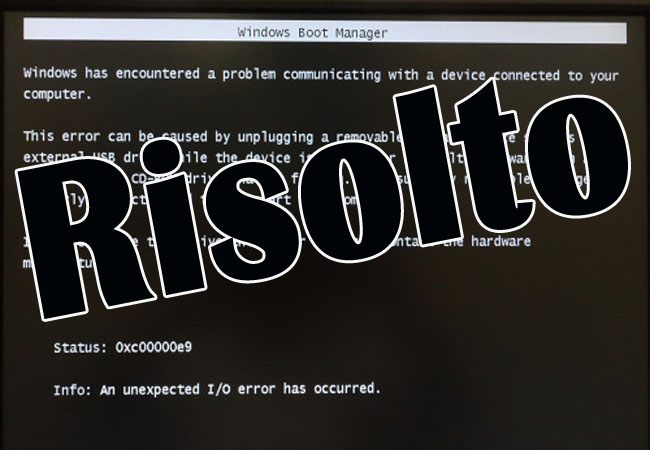
Il tuo computer / laptop Windows 10 mostra il codice di errore 0xc00000e9 con una schermata blu della morte (BSOD) OPPURE insieme all’errore “Si è verificato un errore I / O imprevisto”?
Se la tua risposta è SÌ, dovrai affrontare questo problema il prima possibile, perché l’ignoranza può influire sull’intero sistema informatico e renderlo inaccessibile.
Questo messaggio di errore può apparire in qualsiasi momento: durante il gioco, durante l’avvio di Windows, la navigazione in Internet e altri
Molti utenti di Windows 10 stanno attualmente lottando con questo codice di errore 0xc00000e9. L’errore 0xc00000e9 viene visualizzato quando si avvia il sistema Windows 10 e si impedisce agli utenti di accedere al sistema.
Questo BSOD mostra che “Windows ha riscontrato un problema di comunicazione con un dispositivo collegato al computer” e offre due opzioni, la prima opzione è “Esegui ripristino di Windows” e la seconda opzione è “Avvia Windows normalmente”. Indipendentemente dall’opzione che sceglierai perché ti porta allo stesso BSOD 0xc00000e9.
L’errore 0xc00000e9 è molto complesso e deve essere risolto al più presto.
I sistemi operativi Windows si affidano ai suoi file di sistema per l’avvio e l’esecuzione efficiente di tutte le app e i software installati. Pertanto, si consiglia di assicurarsi che tutti i file di sistema siano funzionanti.
Cause del codice di errore di Windows 10 0xc00000e9
- Disco rigido danneggiato o danneggiato.
- Collegamento errato o in perdita dei cavi del disco rigido.
- USB o DVD danneggiati o corrotti.
- Aggiornamenti di Windows difettosi.
- File di registro indesiderati o non configurati correttamente o corrotti.
- Outdated Driver di sistema
Tutti i punti sopra indicati sono le principali cause possibili di errore I / O imprevisto 0xc00000e9. Esistono più cause di questo errore, quindi è necessario applicare diversi metodi per risolvere l’errore.
Questo blog include tutti i trucchi e i metodi per gestire i file di sistema, gli errori dell’HDD, la risoluzione dei problemi hardware e altro ancora.
Applicali tutti uno per uno e controlla l’errore sul PC dopo averli applicati.
Come risolvere il codice di errore 0xc00000e9 Windows 10
Correzione 1: modifica delle impostazioni del BIOS
Ho elencato questa soluzione in alto perché è molto efficace correggere il codice di errore 0xc00000e9. Ripristinando il BIOS o impostandolo sulla sua configurazione predefinita è possibile superare questo irritante messaggio di errore.
- Prima di tutto, premi il pulsante di riavvio e quando appare la schermata del logo, continua a premere il tasto F2, DEL o F10 (dipende dal sistema). Questo aprirà la finestra delle impostazioni del BIOS.
- Scegli “Carica valori predefiniti ottimali”.
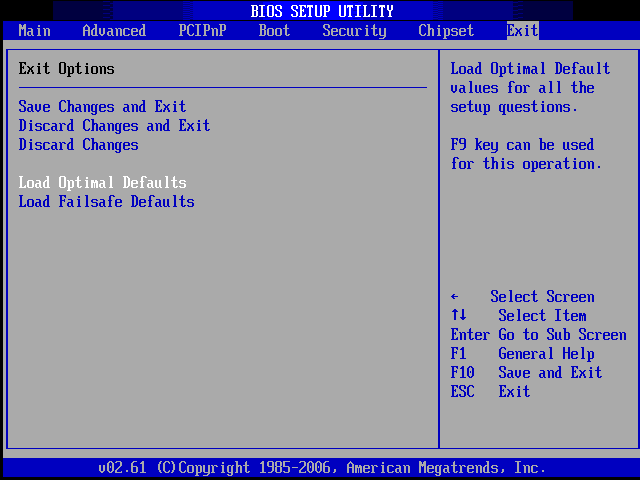
- Ora vai alla configurazione delle impostazioni dell’HDD del PC presente nella sezione “Avanzate”. Ora, è necessario riconfigurare l’impostazione su AHCI o IDE.
- Successivamente, salva le impostazioni e riavvia il computer. Controlla l’errore, si spera che dopo aver applicato correttamente questa soluzione non dovrai mai affrontare questo errore.
NOTA: dovresti provare entrambe le opzioni AHCI e IDE una per una. Se AHCI non ha funzionato, applicare IDE o IDE non ha funzionato, quindi selezionare AHCI.
Correzione 2: assicurarsi che i cavi SATA del sistema siano collegati correttamente
Se si utilizza un PC e non un laptop, è necessario controllare i cavi SATA precedenti del PC. Assicurarsi che sia funzionante e collegato correttamente.
Tuttavia, se si utilizza un cavo SATA precedente o si collega un cavo SATA II con una porta SATA III e un disco rigido, il sistema non fornirà mai una velocità di trasferimento dati sufficiente.
In tal caso, il sistema operativo non riesce a comunicare correttamente con l’HDD collegato e attiva questo codice di errore. Seguire attentamente i passaggi indicati di seguito;
- Spegni il computer e scollega il cavo di alimentazione.
- Apri il case della CPU e trova il disco rigido e la porta SATA.
- Ora, è necessario sostituire il cavo OLD con uno più recente.
Questo passaggio è solo per quegli utenti che hanno esperienza nella gestione degli scenari di connettività hardware interna.
Correzione 3: eseguire Verifica scansione disco
Un disco rigido con settori danneggiati, errori del disco o errori del file system può portare alla visualizzazione di questo codice di errore 0xc00000e9 nei computer Windows 10. Una scansione del disco di controllo eseguirà la scansione del disco rigido per eventuali errori e lo risolve. Per eseguire Check Disk (CHKDSK) attenersi alla seguente procedura:
- Avvia il dispositivo in modalità provvisoria (Maiusc + Riavvia)
- Digitare cmd nella casella di ricerca, fare clic con il tasto destro del mouse sul prompt dei comandi ed Esegui come amministratore
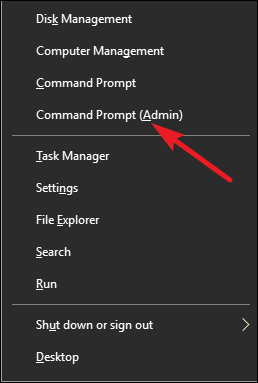
- Digitare chkdsk/f/r e Invio. Al termine del processo di scansione, riavviare il computer.
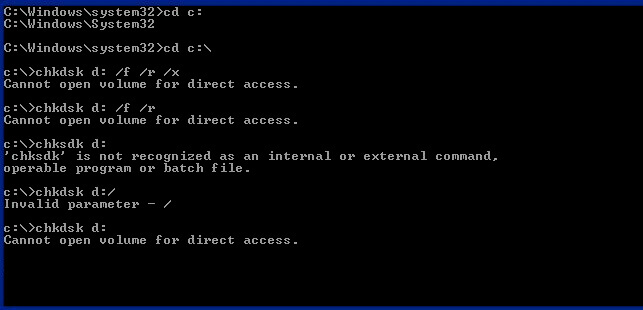
Dopo aver eseguito tutti i comandi, riavviare il sistema.
Bene, a volte anche il comando chkdsk si blocca o si blocca durante la scansione, quindi, se si verifica il problema, leggere l’articolo su come risolvere CHKDSK bloccato in Windows 10.
Correzione 4: Eseguire Startup Riparazione
È necessario verificare la presenza di file di sistema corrotti o danneggiati perché file di sistema mancanti possono anche causare lo 0xc00000e9 di Windows 10
Puoi andare con la funzione Ripristino all’avvio per correggere il danneggiamento del sistema. Startup Repair è anche noto come strumento di ripristino di Windows, con l’aiuto di questo è possibile risolvere alcuni problemi di sistema.
Seguire attentamente i passaggi indicati.
1: è necessario accendere e spegnere il PC / laptop più di 3 volte
2: vedrai che Windows 10 si avvierà in modalità diagnostica dopo aver acceso il PC per la terza volta. Fai clic su Opzioni avanzate dalla schermata di recupero.

3: fare clic su Risoluzione dei problemi e quindi fare clic su Opzioni avanzate. Finalmente fai clic su Ripristino all’avvio.
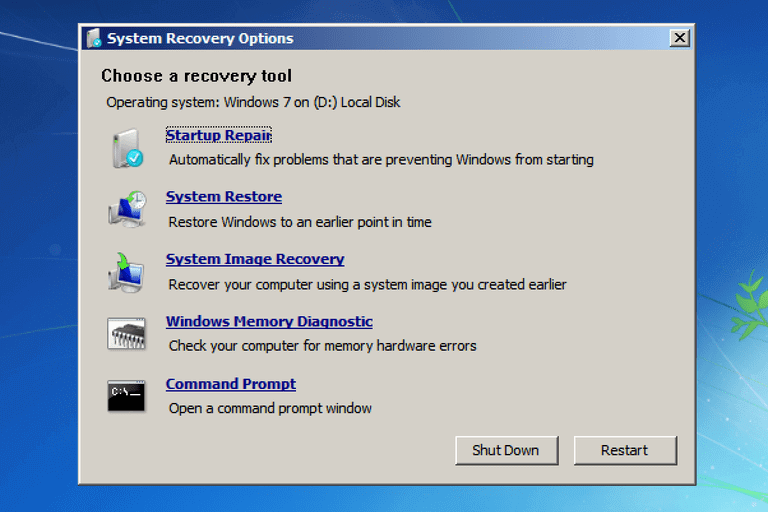
Correzione 5: ricostruire l’avvio Manager
Prima di applicare questa soluzione, è innanzitutto necessario preparare un’unità USB avviabile.
Visita il sito Web ufficiale di Microsoft, scarica il file ISO e crea un supporto di installazione di Windows 10 avviabile. Se non sai come creare un supporto di installazione di Windows 10 avviabile, visita: https://support.microsoft.com/en-us/help/15088/windows-create-installation-media
Dopo aver preparato l’unità USB avviabile, seguire i passaggi indicati di seguito:
- Collega l’USB o il DVD al tuo sistema e avvia il PC.
- Premere un tasto qualsiasi per avviare il PC / laptop dall’unità di avvio.
- Scegli Lingua, ora, valuta, tastiera / metodo di immissione e premi Avanti.
- Ora, scegli di riparare il tuo PC (NON installare Windows).
- Successivamente, scegli il tipo di sistema operativo che desideri correggere e fai clic su
- Apparirà l’opzione di ripristino del sistema, selezionare Prompt dei comandi.
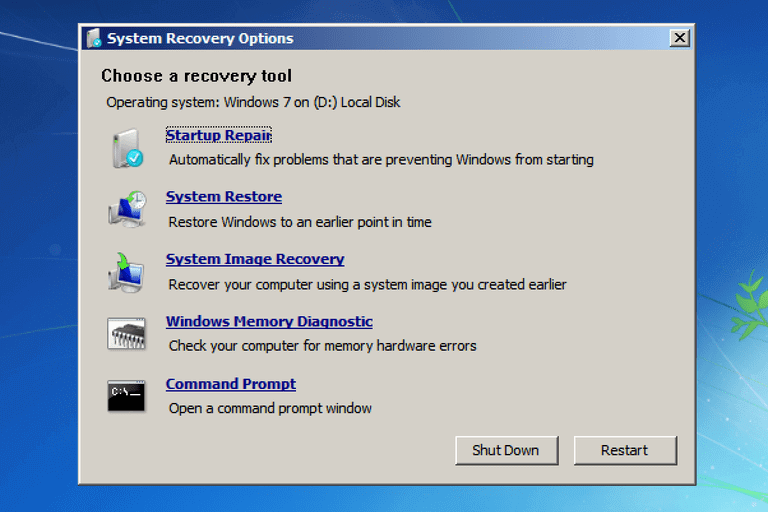
Ora, nel prompt dei comandi, è necessario digitare uno alla volta i comandi indicati di seguito. Premere il tasto Invio dopo ciascuno di essi:
cd /d Partition:\Windows\System32
bcdedit /enum all
bcdedit -create {bootmgr} -d “Description”
bcdedit-set {bootmgr} device partition=Partition:
bcdedit /displayorder {GUID}
bcdedit /default {GUID}
bcdedit /timeout Value
Correzione 6: punti di ripristino del sistema
Se tutte le correzioni precedenti non funzionano, è possibile eseguire un Ripristino configurazione di sistema. Innanzitutto, prova a ripristinare il sistema su uno dei punti di ripristino del precedente. Ora, devi trovare un punto di ripristino quando il tuo computer funzionava correttamente, quindi segui i passaggi indicati di seguito:
- Durante l’avvio dal disco di installazione di Windows, vai alle Opzioni di ripristino avanzate.
- Scegli il ripristino del sistema; ora verrà visualizzato l’elenco dei punti di ripristino.
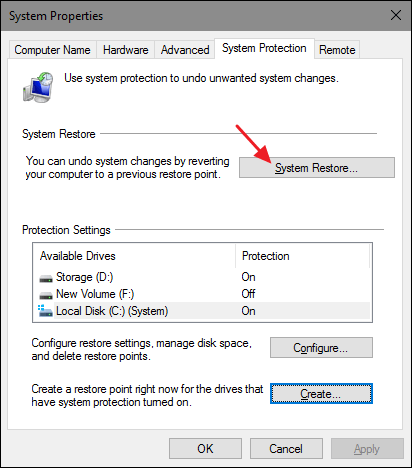
- È necessario selezionare il punto in cui si desidera continuare, ma è necessario assicurarsi che sia prima che si verifichi l’errore.
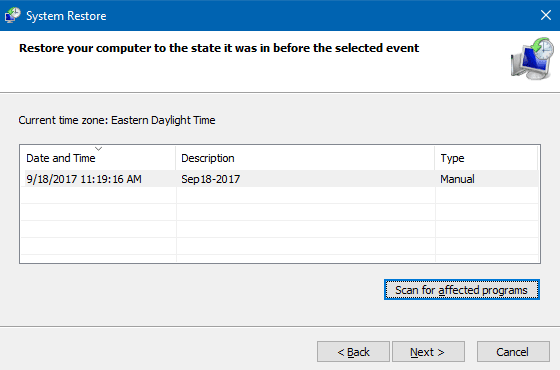
Correzione 7: impostare il disco rigido come primo dispositivo di avvio
Impostare il disco rigido come primo dispositivo di avvio nel BIOS / UEFI a volte può anche risolvere il problema.
- Inserisci il tuo BIOS. Questo può essere fatto premendo un pulsante predefinito del produttore durante la schermata POST. Quel pulsante può essere F2, F12, ESC, Backspace, ecc. E prima dell’avvio di Windows, lo troverai nella schermata POST. Ora, premilo rapidamente per accedere all’utilità BIOS / UEFI.
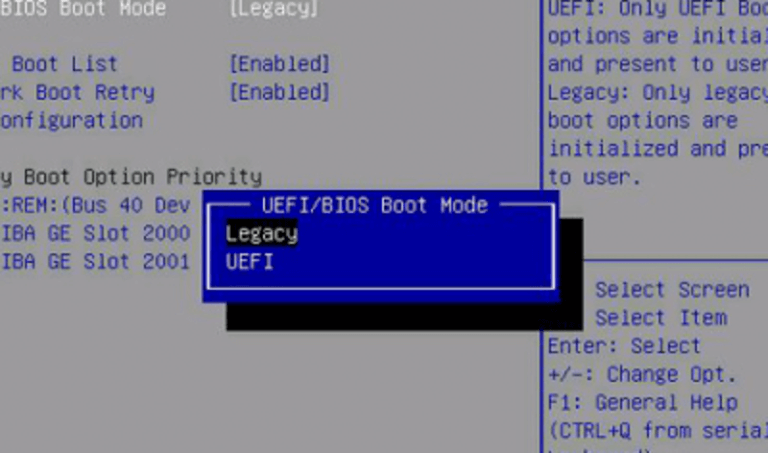
- Cerca le opzioni di avvio. Se non tutte le utility BIOS / UEFI hanno istruzioni per la navigazione nella parte inferiore o destra dello schermo, utilizzale per accedere al menu.
- Dalle opzioni di avvio, dai un’occhiata alla priorità di avvio. Assicurarsi che il primo dispositivo di avvio sia il disco rigido. Ora, utilizza le istruzioni di navigazione per raggiungere questo obiettivo e posiziona il disco rigido in cima all’elenco dei dispositivi di avvio.
- Esci salvando le modifiche e riavvia il dispositivo. Questo dovrebbe risolvere il tuo problema.
Migliori e Facile Soluzione per correggere il codice di errore 0xc00000e9 Windows 10
Se le soluzioni manuali sopra riportate non funzionano nella risoluzione del codice di errore 0xc00000e9 in Windows 10, è possibile utilizzare questo Windows Riparazione Strumento specializzato professionale raccomandato. Questo strumento è molto avanzato che rileva il problema molto facilmente eseguendo la scansione una volta e quindi correggendo i vari errori di Windows 10.
Con l’aiuto di questo strumento, è possibile risolvere qualsiasi tipo di problema come errori DLL, file danneggiati o altri problemi comuni. Inoltre, non solo corregge gli errori, ma ottimizza anche le prestazioni del PC Windows.
Ottieni Windows Riparazione Strumento, per correggere facilmente il codice di errore 0xc00000e9
Parole finali
Dopo aver provato i metodi sopra indicati, puoi facilmente risolvere l’errore 0xc00000e9 in Windows 10. Tutte queste correzioni sono molto facili da applicare in modo da poterlo provare senza alcun aiuto tecnico o competenze informatiche.
Tuttavia, se non riesci a seguire le soluzioni manuali fornite, puoi eseguire liberamente lo strumento di riparazione di Windows per correggere l’errore 0xc00000e9 Windows 10.
Speriamo che le soluzioni sopra indicate ti aiuteranno a sbarazzarti del codice di errore 0xc00000e9.
Hardeep has always been a Windows lover ever since she got her hands on her first Windows XP PC. She has always been enthusiastic about technological stuff, especially Artificial Intelligence (AI) computing. Before joining PC Error Fix, she worked as a freelancer and worked on numerous technical projects.